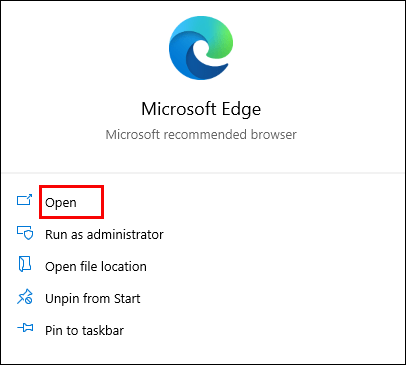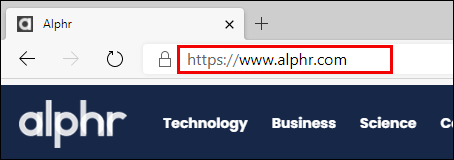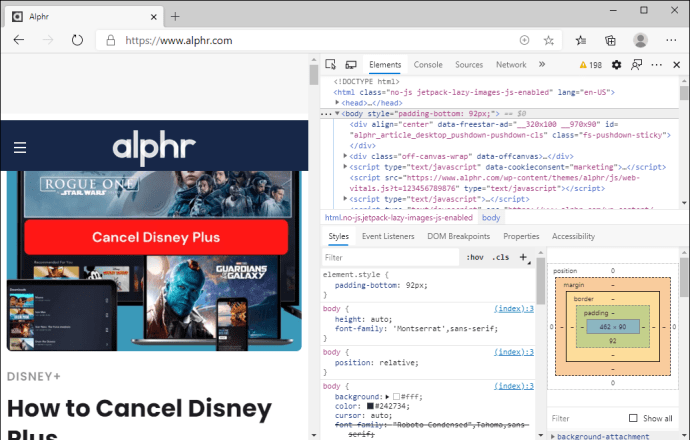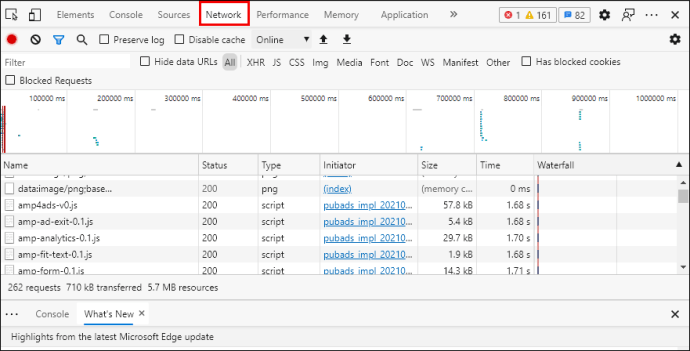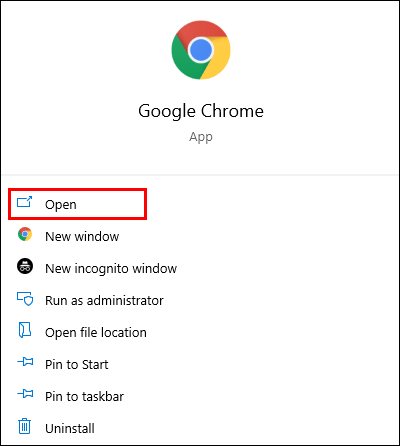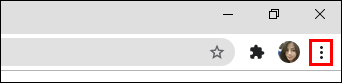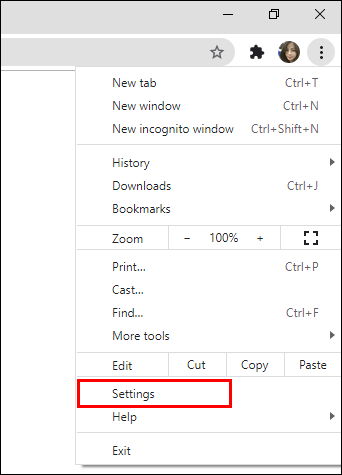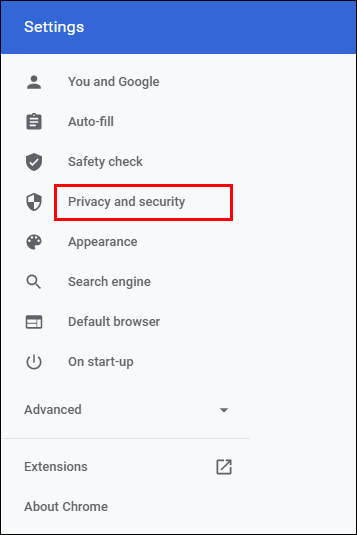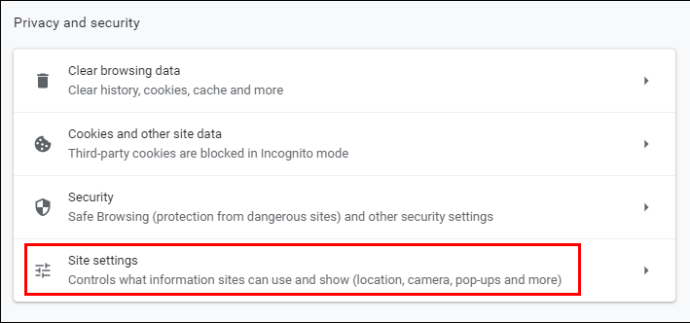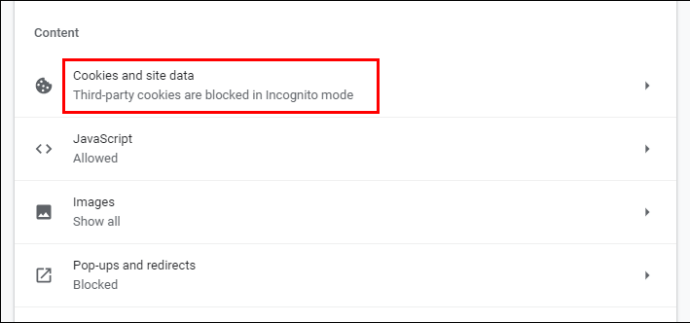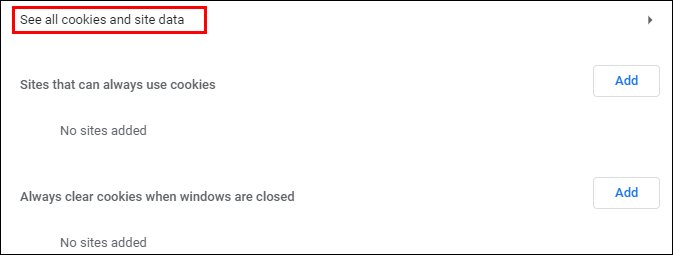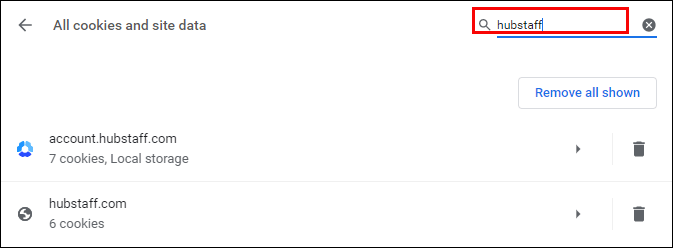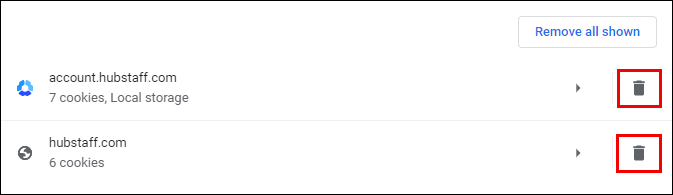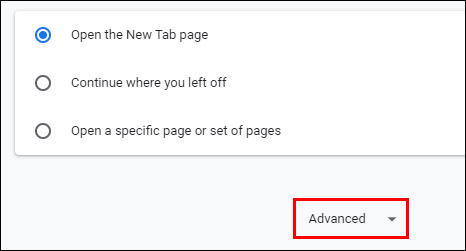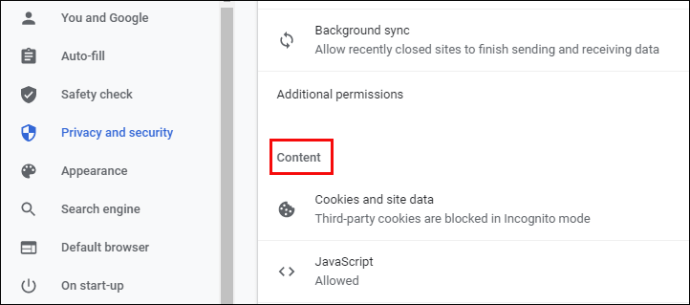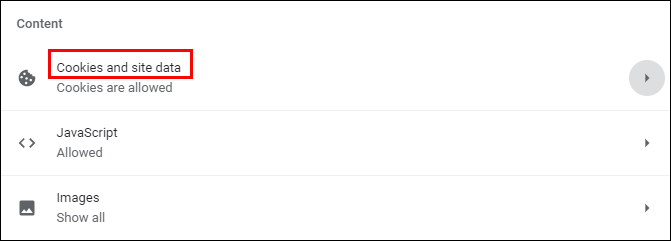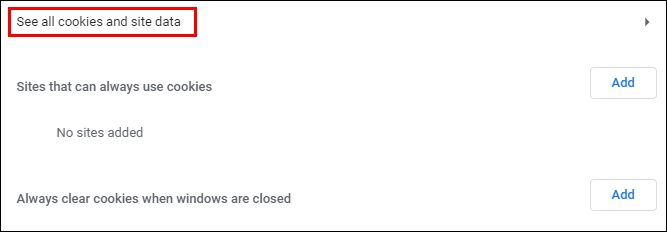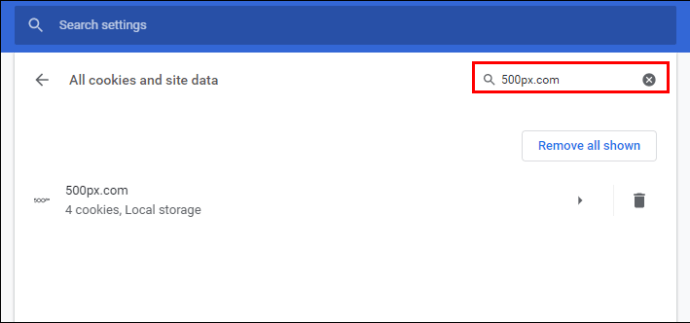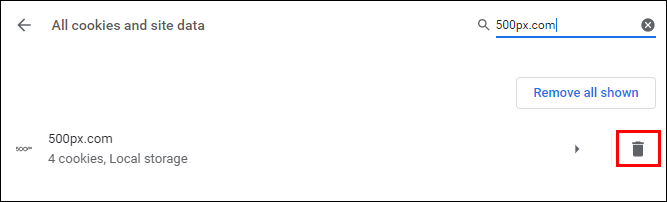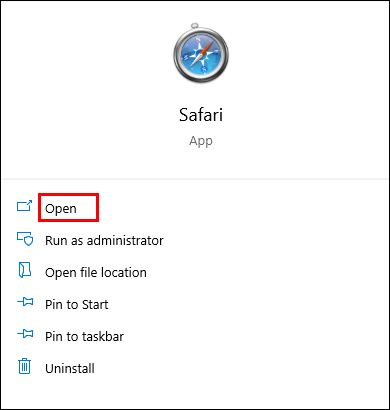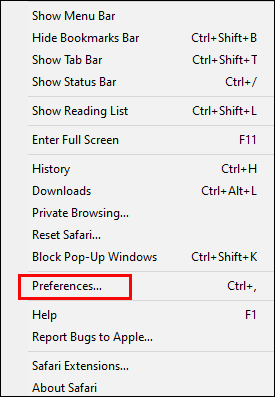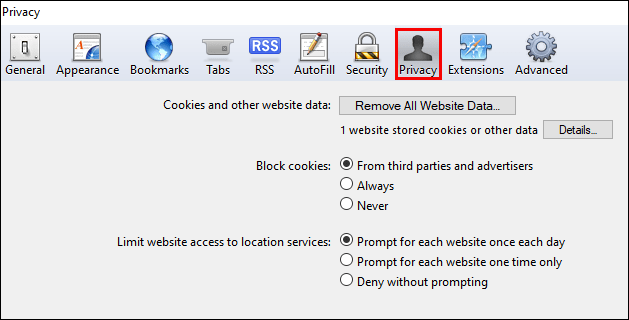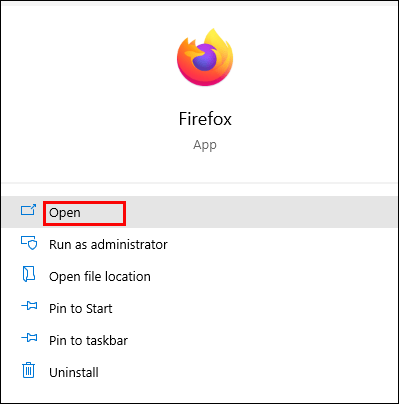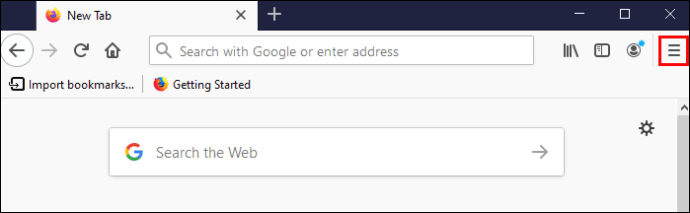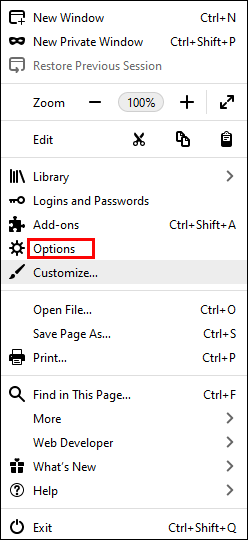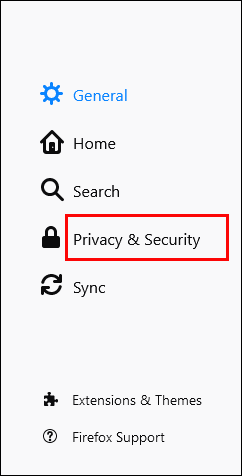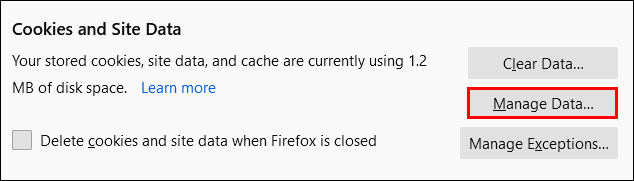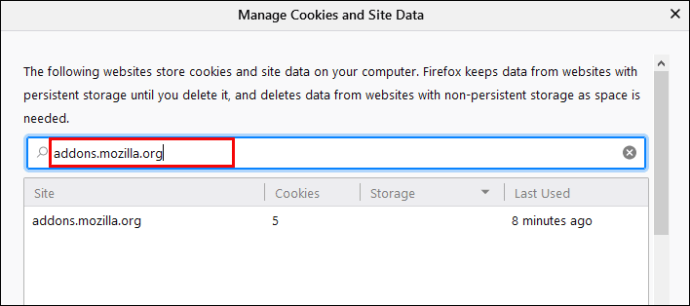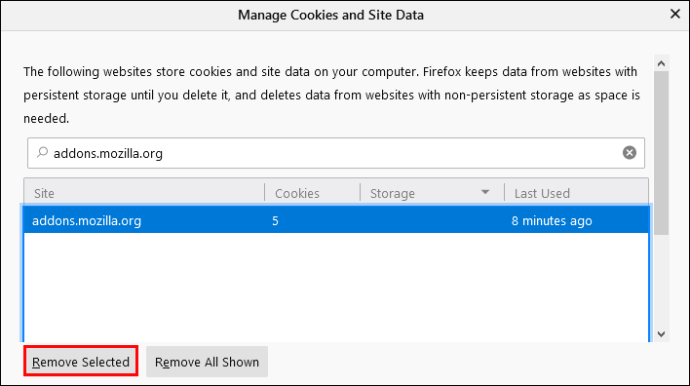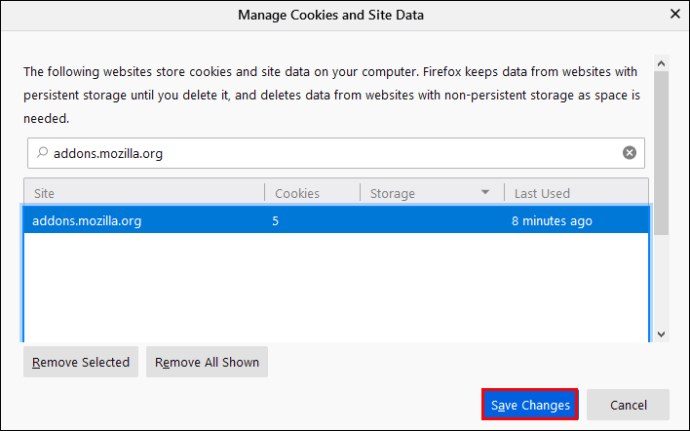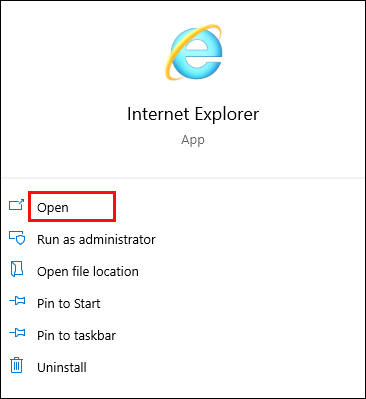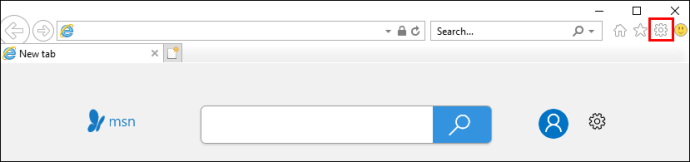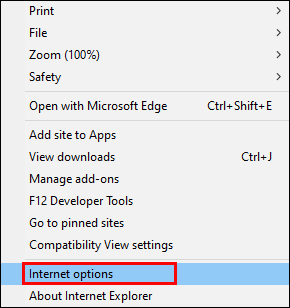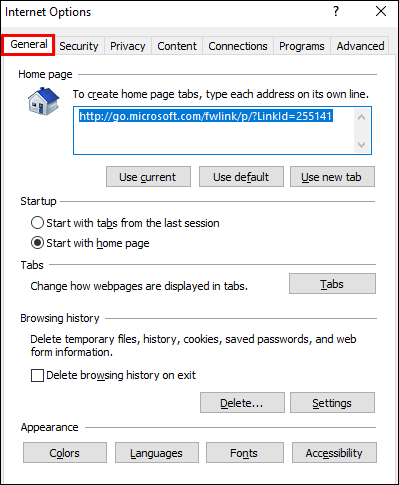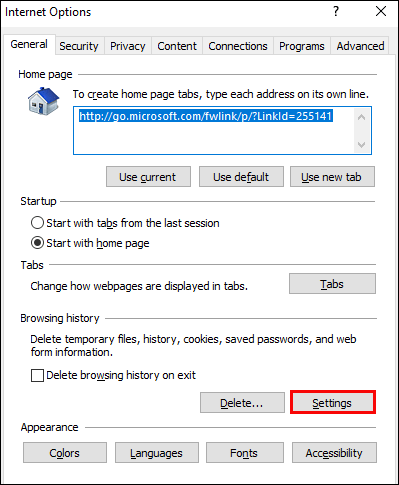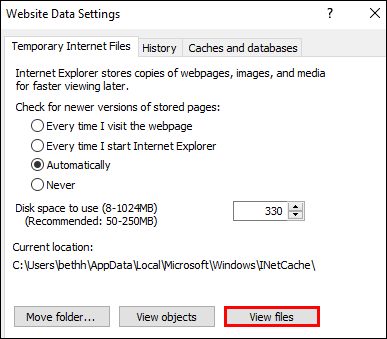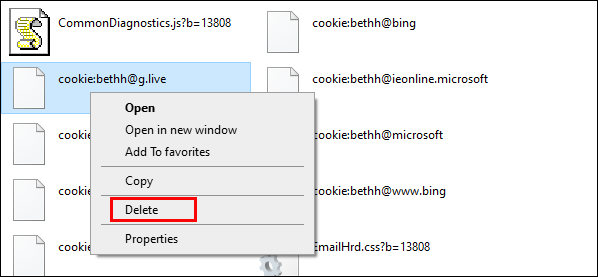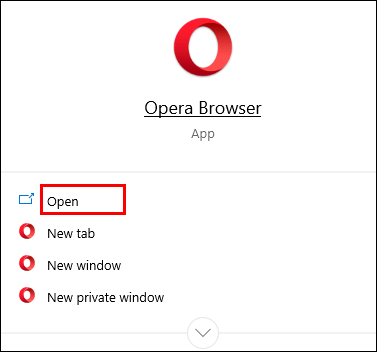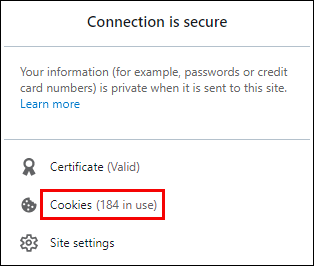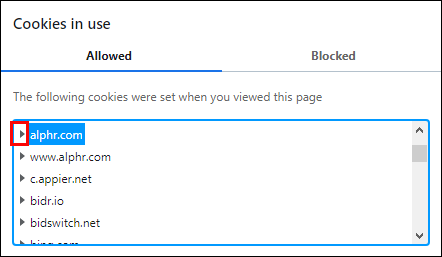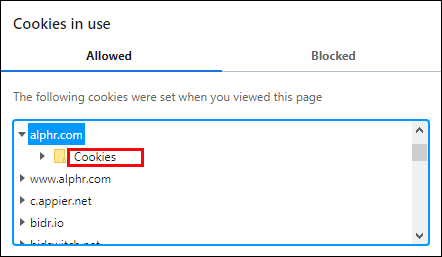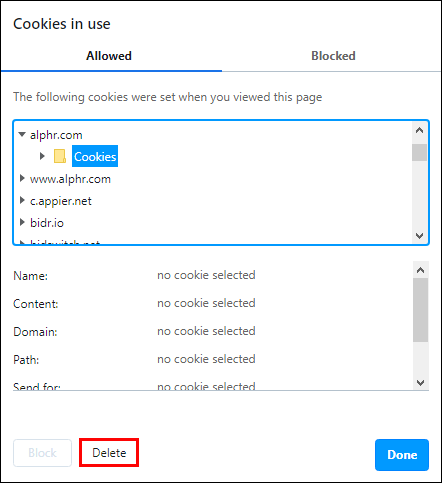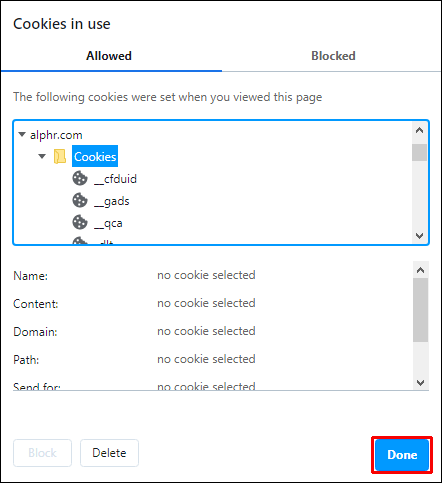如何仅清除一个网站的Cookie
从浏览器中清除所有cookie就像是第二本性-实际上,大多数人已经知道如何做到这一点。但是他们并不知道有可能清除一个网站的Cookie,这会给他们带来麻烦。
如何仅在Edge中清除一个网站的Cookie
一般来说,浏览器具有一个内置选项,用于清除一个网站的cookie。但是,Microsoft Edge并非如此。这意味着用户不能单击此浏览器的设置并清除cookie。
但是不用担心。有一种解决方法。即,您需要转到要进行故障排除的网站并直接从中清除Cookie:
- 启动Microsoft Edge。
- 打开您要从中删除Cookie的网站。
- 确保名称正确。
- 按F12。这样做会打开新的开发窗口。
- 将有不同的标签。点击“网络”。
- 将鼠标悬停在该标签上的图标上,然后查找“清除域的Cookie”。
- 点击它。
- 这样做会从您当前正在使用的网站上清除Cookie。
每当您使用Microsoft Edge并想从特定站点清除cookie时,只需遵循上述步骤即可。
如何仅在Chrome中清除一个网站的Cookie
大多数人使用Chrome浏览器。如果您是其中之一,并且想要清除特定网站的Cookie,请按照以下步骤操作:
- 开启Chrome。
- 点击屏幕右上角的三个点。
- 点击“设置”。
- 向下滚动到“隐私和安全”。
- 点击“网站设置”。
- 在“内容”下,选择“ Cookie和站点数据”。
- 滚动到“查看cookie和所有站点数据”,然后点击它。
- 在屏幕右上角的搜索框中输入网站名称。
- 您会看到该网站的所有cookie。
- 按下每个Cookie右侧的垃圾箱。
注意:“站点设置”以前称为“内容设置”,位于“高级”选项卡下。如果您使用的是旧版的Chrome,则将重复几乎相同的步骤:
- 启动Chrome。
- 点击屏幕右上角的三个点。
- 选择“设置”。
- 向下滚动到“高级”。
- 在“隐私和安全性”下,选择“内容设置”。
- 点击“ Cookies”。
- 在页面底部,您将看到“所有cookie和网站数据”。
- 在网站旁边的搜索框中输入网站名称。
- 您将获得所涉及网站的Cookie列表。
- 单击垃圾桶以删除那些cookie。
如何仅在Safari中清除一个网站的Cookie
当您从Safari中的一个站点清除cookie时,它将执行得更快。方法如下:
- 打开Safari。
- 点击屏幕左上角的“ Safari”标签。
- 选择“首选项”。
- 转到“隐私”标签。
- 选择“管理网站数据”。
- 选择您要删除其cookie的网站。
- 点击“删除”。
- 单击“完成”完成。
请务必记住不要点按“全部删除”。这样做会从所有网站上删除Cookie,而您不想这样做。
如何仅在Firefox中清除一个网站的Cookie
最后,如果您首选的浏览器是Firefox,请按照以下步骤从特定网站删除Cookie:
- 打开Firefox。
- 单击屏幕右上角的汉堡包图标。
- 选择“选项”。
- 转到“隐私和安全性”。
- 在“ Cookie和站点数据”下,选择“管理数据”。
- 在搜索框中键入网站的名称。
- 单击该网站的cookie。
- 点击“删除所选内容”。
- 点击“保存更改”以完成操作。
根据您使用的Firefox版本,您还可以通过以下方法删除一个网站的Cookie:
- 打开Firefox,然后点击屏幕右上角的汉堡包菜单。
- 选择“选项”。
- 选择“隐私”。
- 在“历史记录”标签下将有“删除单个Cookie”。
- 在搜索框中搜索网站。
- 通过按Ctrl键并向下键选择所有cookie。
- 点击“删除所选内容”。
- 按“关闭”。
如何仅在Internet Explorer中清除一个网站的Cookie
如果您仍然忠于Internet Explorer,并希望删除一个网站的Cookie,请按照以下步骤操作:
- 打开Internet Explorer。
- 单击屏幕右上角的齿轮图标。
- 滚动到“ Internet选项”。
- 确保您位于“常规”标签中。
- 转到“浏览历史记录”,然后单击“设置”。
- 选择“查看文件”。
- 这样做将打开计算机上的文件夹。
- 在屏幕右上角的搜索框中输入网站名称。
- 右键单击cookie以将其删除。
如何仅在Opera中清除一个网站的Cookie
要在Opera中删除一个网站的Cookie,您需要执行以下操作:
- 启动Opera。
- 单击搜索栏中的锁定图标。
- 选择“ Cookies”。
- 查找您要删除其cookie的网站。
- 单击网站名称旁边的向下箭头。
- 查找“ Cookies”文件夹。
- 选择要删除的Cookie。
- 点击“删除”。
- 单击“完成”完成。
其他常见问题
您还有其他有关清除Cookie或缓存的信息吗?如果是这样,请阅读以下部分。
1.如何清除特定网站的缓存?
有时,人们需要清除特定网站的缓存,以确保显示页面的最新版本。这样做是可行的,但前提是您使用的是Chrome。
对于其他浏览器,您需要完全删除缓存。
在Chrome中清除一个网站的缓存
要从Chrome中的一个网站清除缓存,请执行以下操作:
•打开Chrome。
•查找您要清除其缓存的网站。
•同时按Ctrl,Shift和I。
•右键单击屏幕左上角的刷新按钮。
•选择“空缓存和硬刷新”。
在Mozilla中清除缓存
要在Mozilla中删除缓存,请执行以下操作:
•打开Mozilla。
•单击汉堡菜单,然后选择“选项”。
•点击“隐私和设置”选项卡。
•在“ Cookie和站点数据”下,选择“清除数据”。
•点击“ Cookies和站点数据”以删除复选标记。
•选中“缓存的Web内容”旁边的框。
•点击“清除”完成。
清除Microsoft Edge中的缓存
要在Microsoft Edge中删除缓存,请执行以下操作:
•启动Microsoft Edge。
•点击屏幕右上角的三个点。
•选择“设置”。
•转到“清除浏览数据”,然后点击“选择要清除的内容”。
•选中“缓存的数据和文件”旁边的框。
•点击“清除”。
2.如何清除Safari中特定网站的Cookie?
如果您需要清除Safari中单个网站的Cookie,请执行以下操作:
•打开Safari。
•点击屏幕左上方的“ Safari”面板。
•选择“首选项”
•单击“隐私”。
•选择“管理网站数据”。
•单击网站以删除其缓存。
•点击“删除”完成。
3.我可以仅从一个站点清除Cookie吗?
是的,您只能从一个站点清除Cookies。根据您使用的浏览器,步骤可能会有所不同。请查看上面的部分以找到解决问题的方法。
4. Cookies的用途是什么?
首次访问网站时,Cookie会下载到您的设备上。下次您访问同一站点时,这些cookie将帮助页面更快地加载。他们的目标是通过记住所有点击来提供更好的浏览体验。根据这些信息,cookie将显示您最感兴趣的内容。
此外,使用Cookie,您无需两次登录同一页面。
但是,Cookie也是安全威胁,因为它们存储了如此宝贵的信息。Cookie过多也会影响您的浏览器速度,从而影响浏览体验。
定期清除Cookie
尽管cookie有很多好处,但它们也可能令人讨厌,尤其是当它们开始干扰特定网站时。幸运的是,可以删除单个网站的cookie并保留其他网站的数据。这些步骤因浏览器而异,但是您不需要任何特殊技能即可完成操作。